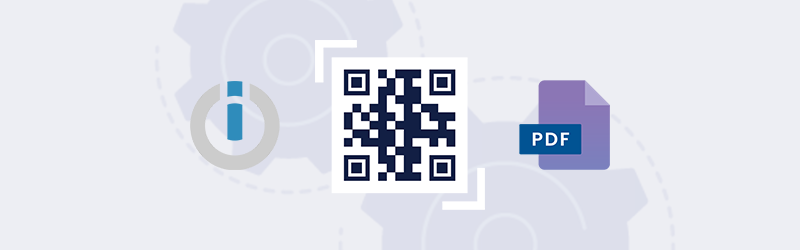
如何使用PDF4me在Make中添加条形码到PDF?
Integromat让你连接应用程序和自动化流程,并将其转换为逻辑工作流程,节省你的时间。每周七天、每天24小时在应用程序之间传输和转换数据,Integromat将使流程自动化,让你专注于最重要的任务。另一方面,PDF4me是你必备的文档管理套件,可以将你过去手动处理的所有繁琐的文档任务自动化。
PDF4me可以让您生成条形码并将它们添加到您的PDF文件中。使用Integromat和PDF4me创建最流行的条形码类型并自动将它们添加到您的PDF文件中。此外,通过Integromat中的PDF4me操作来合并PDF,读取条形码,添加文本和图像到PDF中。请在我们的文档中阅读更多关于文本印章和图像印章。
让我们来看看在你的云存储中为PDF添加条形码的情况。
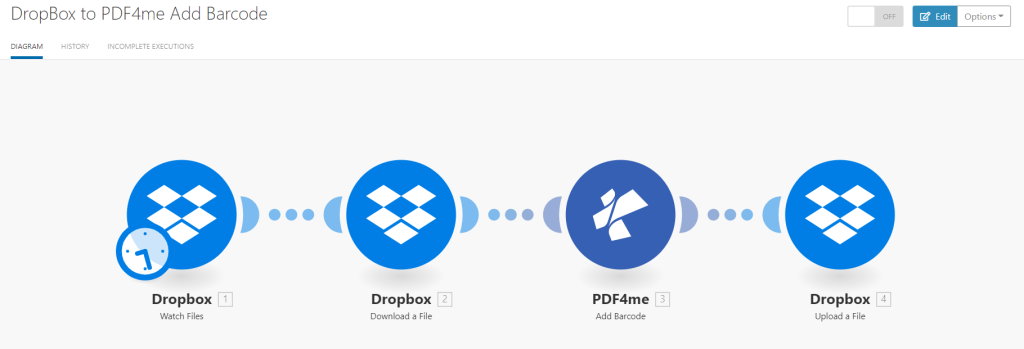
第1步:添加一个Dropbox观察文件的动作
首先,你需要一个触发器来启动Integromat方案。添加一个Dropbox模块来观察或在一个特定文件夹中的新文件。每当在该文件夹中检测到一个新的PDF文件时,就会触发该场景。
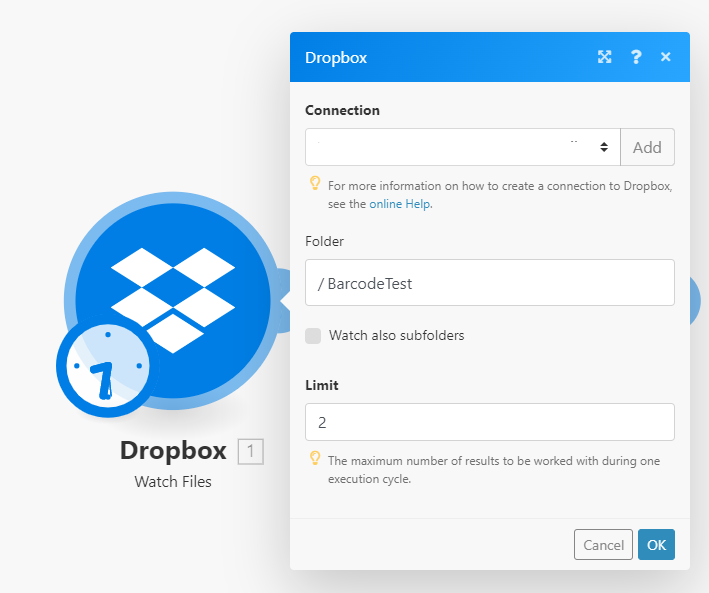
第2步:添加一个Dropbox下载文件的动作。
一旦检测到一个新文件,触发器将设置下一个动作,下载文件进行处理。
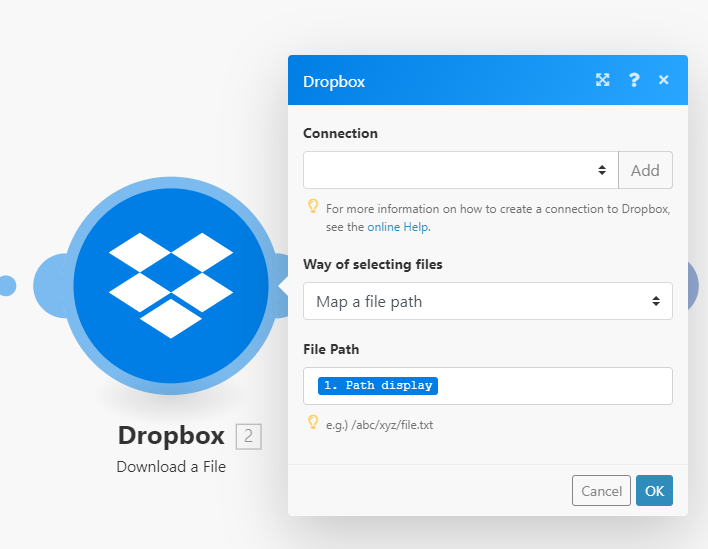
第3步:用PDF4me添加条形码或QR码
文件下载后,立即添加一个PDF4me模块–将条码添加到PDF。根据需要配置所有的参数。
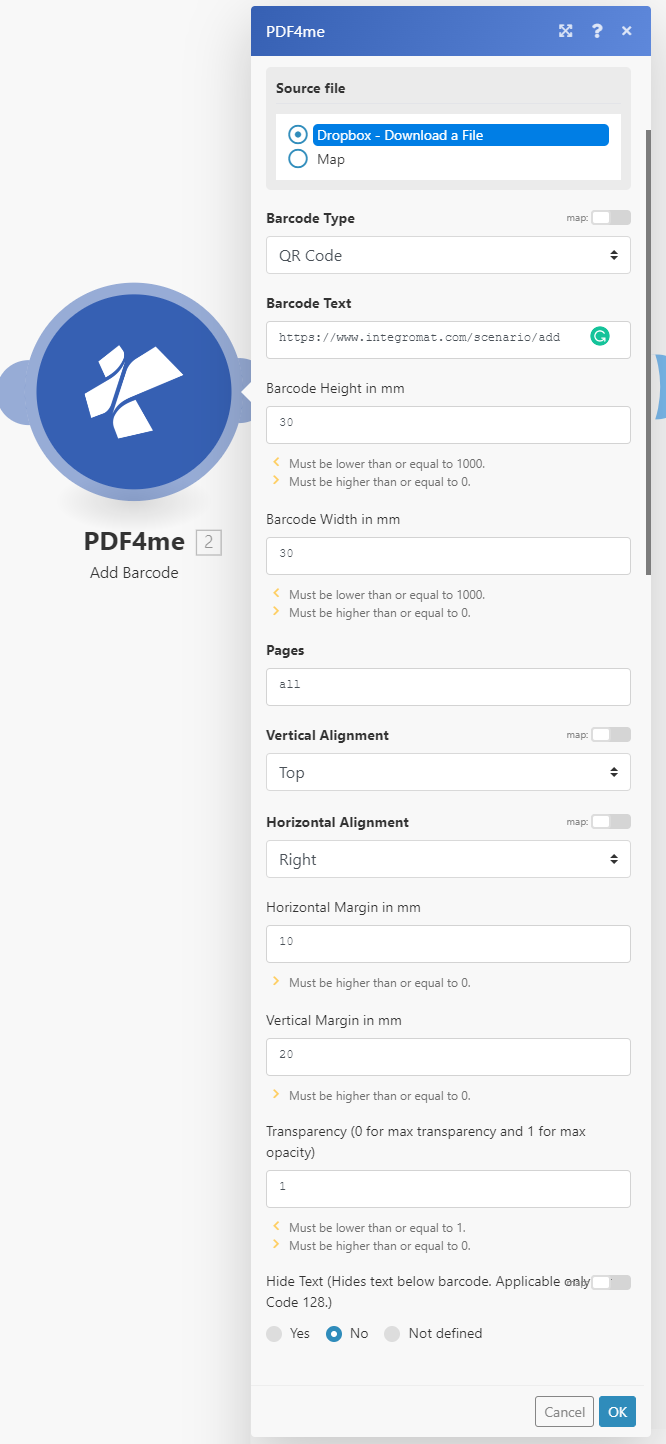
- 条形码文本
- 条形码类型
- 页数
- 垂直位置
- 水平位置
- 竖向边缘
- 水平边缘
第4步:添加一个Dropbox上传文件的动作
按照你的意愿,上传输出并保存到Dropbox的特定文件夹。
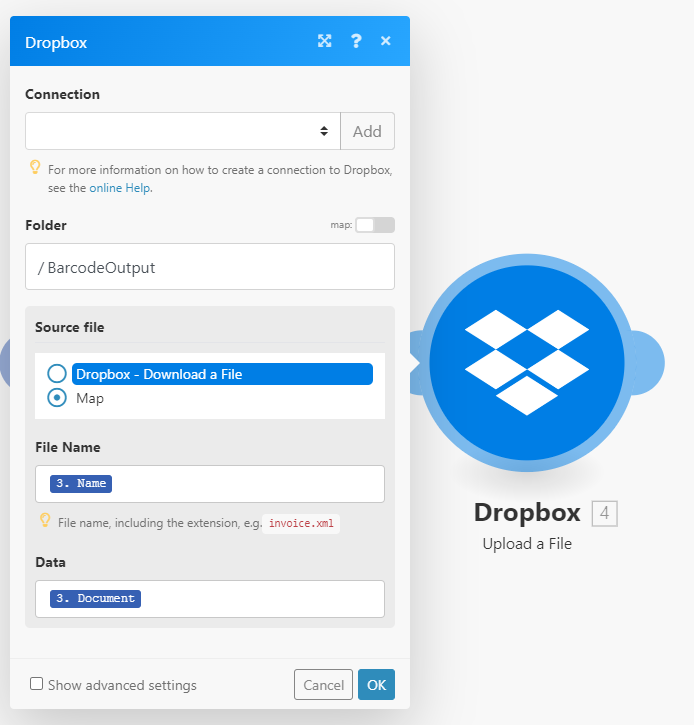
获得PDF4me Developer Subscription,你就可以不间断地运行添加条形码的文档自动化。节省宝贵的时间,以专注于你最重要的业务流程。
请随时在线试用我们的添加条码功能,看看它是如何工作的。创建精确的条形码或二维码,将机器可读的信息嵌入到您的商业文件中。



